-
데이터 복구
- Android기기
- 데이터 복구 무료
- 데이터 복구 프로
- 데이터 복구 App
- PC 버전
- 손상된 동영상 복구
- 손상된 사진 복구
- 손상된 파일 복구
- 온라인 도구
- 온라인 동영상 복구
- 온리인 사진 복구
- 온리인 파일 복구
- 파티션 관리
- 백업 & 복원
- 멀티미디어
- 유틸리티
데이터 전송 파일 관리 아이폰 도구 기타 제품- 지원

EaseUS MobiUnlock
올인원 아이폰 잠금 해제 프로그램
- 비밀번호없이 iPhone / iPad / iPod를 잠금 해제하는 신뢰할 수 있는 iPhone 잠금 해제 프로그램
- 잠기거나 비활성화된 iDevice에 쉽게 들어갈 수 있는 사용하기 쉬운 유틸리티
- 4/6 자리 코드, Touch ID 및 Face ID를 제거하는 다목적 도구
- 최신 ios 버전/ 최신 iPhone 지원
iPhone/iPad에서 스크린 타임을 끄는 방법
개요:
이 문서에서는 iPhone 또는 iPad에서 스크린 타임을 끄는 방법을 설명하여 한 번 자신이나 자녀를 위해 자녀 보호 기능으로 설정한 시간 제한을 제거합니다.
1부. iPhone/iPad에서 스크린 타임을 설정하는 방법
본인 또는 자녀의 스크린 타임 설정 여부에 관계없이 설정 앱 내에서 설정할 수 있습니다. 작동 방법은 다음과 같습니다.
iPhone에서 스크린 타임을 설정하는 방법
1단계. iPhone 또는 iPad에서 설정으로 이동합니다. '스크린 타임'을 탭합니다.
2단계. "화면 시간 켜기"를 탭하고 화면의 지시에 따라 작동합니다. 메시지가 표시되면 "이것은 내 iPhone입니다" 또는 "이것은 내 iPad입니다"를 선택합니다. 그러면 스크린 타임이 활성화됩니다. 그런 다음 가동 중지 시간 및 앱 제한과 같은 각 항목에 특정 제한을 설정할 수 있습니다.
3단계 . 승인되지 않은 수정을 방지하기 위해 스크린 타임에 대한 암호를 설정할 수도 있습니다. "스크린 타임 암호 사용" 옵션을 누르고 지침에 따라 암호를 입력하고 확인합니다. 그런 다음 Apple ID와 암호를 입력하여 설정을 완료합니다.
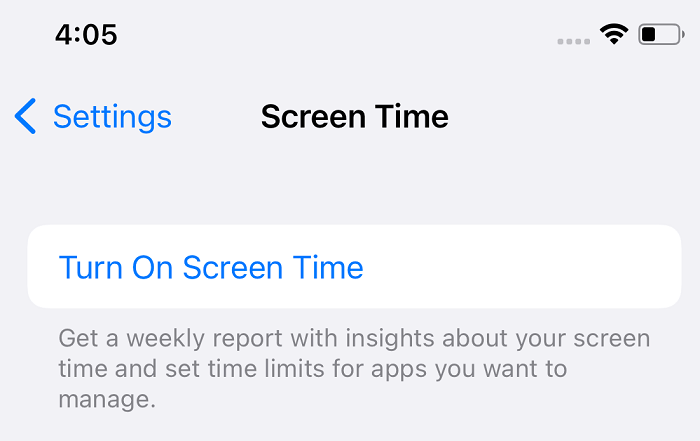
자녀의 iPhone에서 스크린 타임을 설정하는 방법
자녀를 위해 스크린 타임을 설정하려는 경우 프로세스가 약간 다릅니다. 아래에서 확인해보자.
1단계. iPhone 또는 iPad에서 설정 > 스크린 타임으로 이동합니다.
2단계 . "스크린 타임 켜기"를 탭합니다. "계속" 및 "이것은 내 아이의 iPhone입니다."를 선택하십시오.
3단계 . 그런 다음 기기에 대한 다운타임 및 앱 제한을 설정할 수 있습니다(건너뛸 수도 있고 나중에 설정에서 설정할 수도 있습니다). "계속"을 탭하고 스크린 타임 암호를 생성하십시오. 암호를 확인한 다음 Apple ID와 암호를 입력하십시오
4단계. 이제 자녀의 기기에 스크린 타임이 설정됩니다. 그런 다음 스크린 타임에서 자녀의 제한을 설정할 수 있습니다.
5단계. 그런 다음 제한을 다시 확인하고 수정할 수 있습니다. 그러나 옵션에 액세스하려면 스크린 타임 암호를 입력해야 합니다.
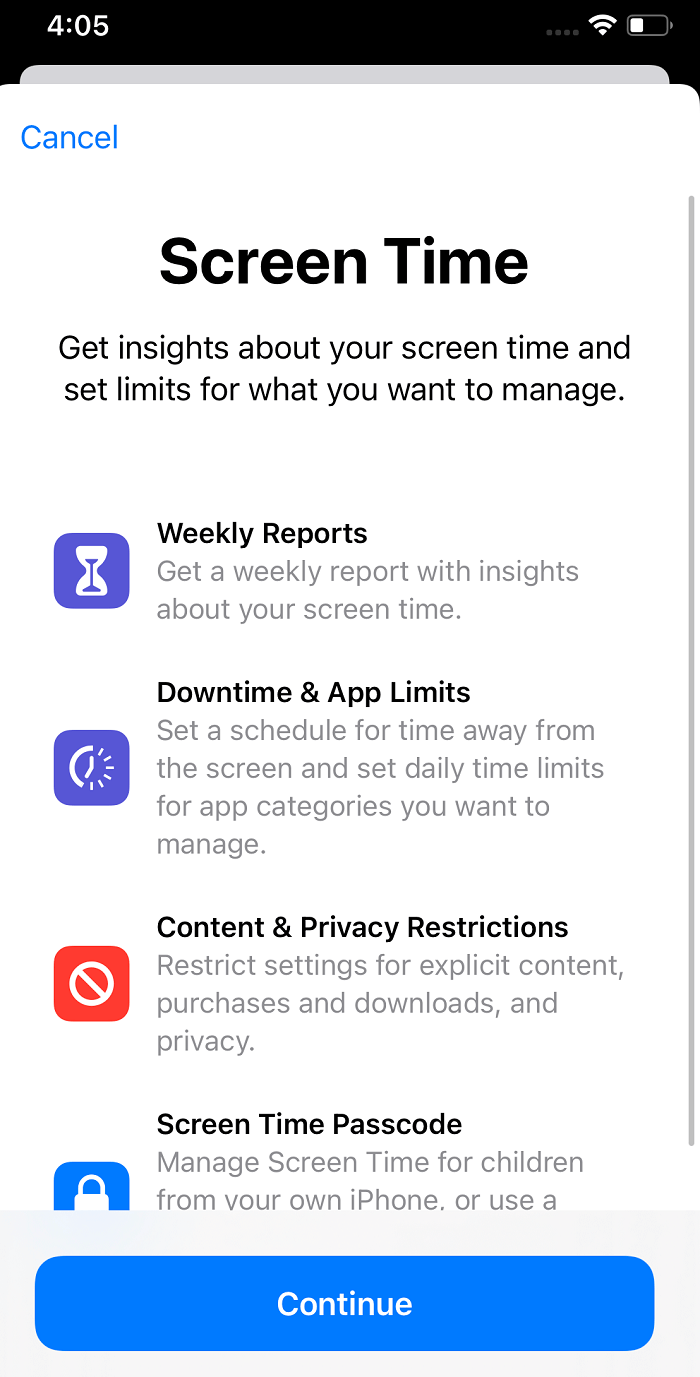
2 부. 스크린 타임을 끄는 방법
귀하 또는 자녀의 기기에서 스크린 타임 제한을 제거하려면 설정 앱에서도 해제할 수 있습니다. 암호를 잊어버린 경우 암호를 설정할 때 입력한 Apple Enter를 사용하여 스크린 타임 암호를 검색할 수 있습니다. Apple ID 암호가 기억나지 않아 단기간에 재설정할 수 없는 경우 타사 도구를 사용하여 스크린 타임을 끌 수 있습니다.
방법 1. EaseUS MobiUnlock을 사용하여 비밀번호 없이 스크린 타임 끄기
아시다시피 스크린 타임 제한을 수정하거나 스크린 타임을 끄려면 스크린 타임 암호가 필요합니다. EaseUS MobiUnlock은 스크린 타임 비밀번호를 잊어버려 재설정할 수 없을 때 스크린 타임을 끄는 도우미입니다. 스크린 타임 제거 도구인 EaseUS MobiUnlock은 스크린 타임 암호를 삭제하고 암호 없이 기능을 끕니다.
EaseUS MobiUnlock의 주요 기능:
- iOS 화면 암호를 잊어버린 후 잠금 장치에 다시 액세스
- 암호 없이 Apple ID에서 로그아웃
- Apple ID 없이 나의 iPhone 찾기 제거
- 스크린 타임 암호를 제거하여 스크린 타임 끄기
- iTunes 백업 암호화 암호 삭제
- iPhone에 저장된 암호 찾기
1단계. PC에 EaseUS MobiUnlock을 설치하고 실행합니다. iPhone을 PC에 연결합니다. 홈 페이지에서 "스크린 타임 암호 잠금 해제"를 클릭하십시오.
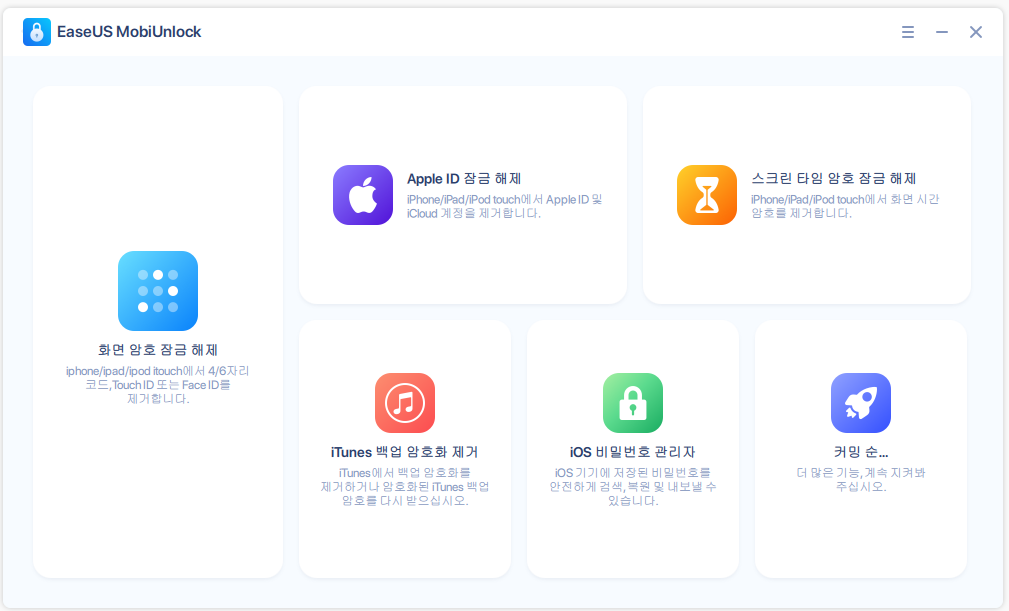
2단계. EaseUS MobiUnlock에서 iPhone을 인식한 후 "지금 잠금 해제" 버튼을 눌러 계속 진행합니다.
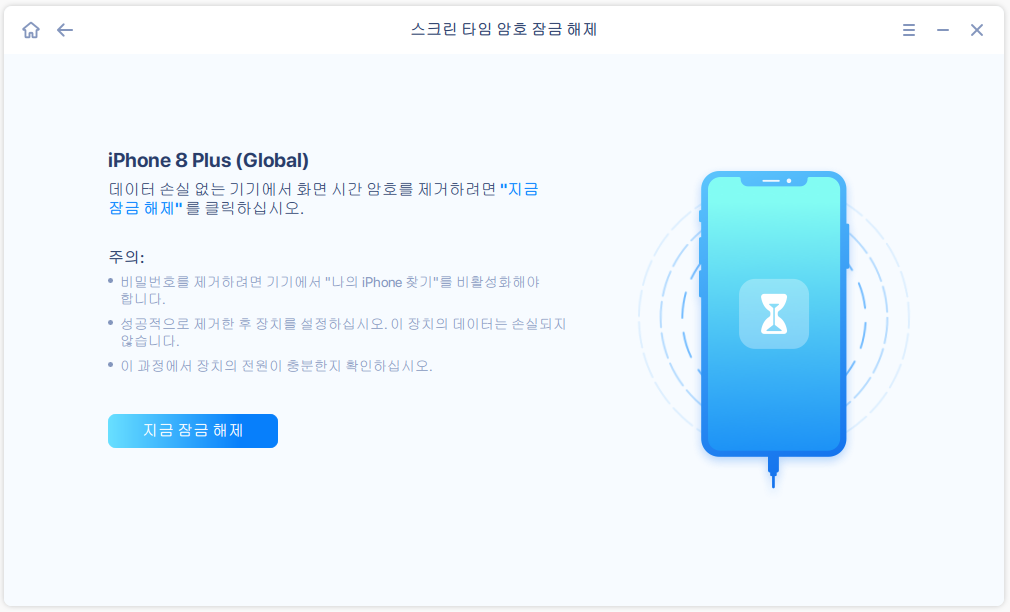
3단계. EaseUS MobiUnlock은 암호 없이 iPhone 또는 iPad에서 스크린 타임을 끄기 시작합니다. 잠금 해제에 성공한 것으로 표시되면 iPhone 또는 iPad 설정으로 이동할 수 있습니다.
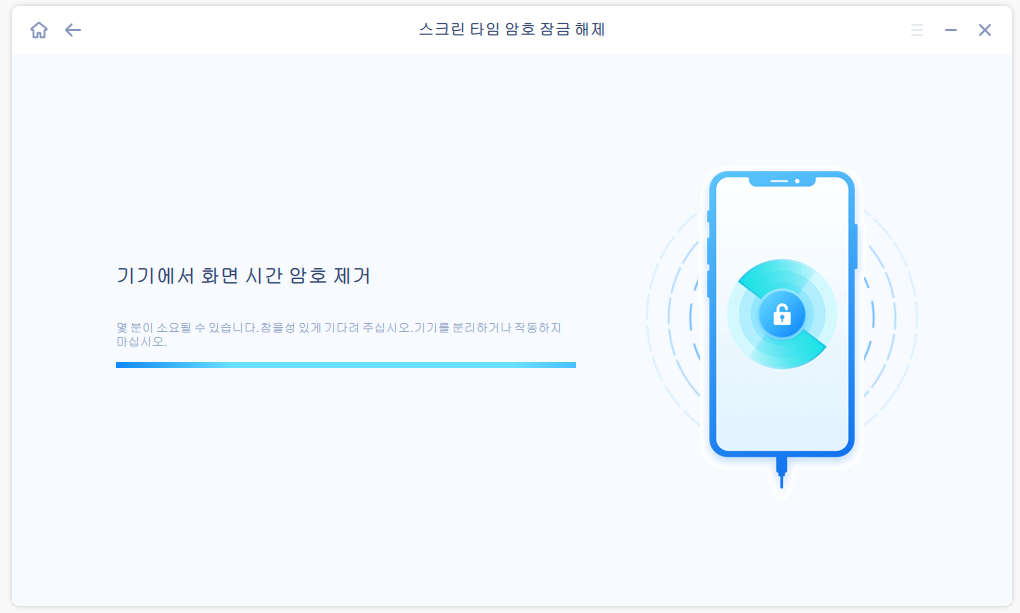
방법 2. 암호로 스크린 타임 끄기
화면 암호를 기억한다면 iPhone 또는 iPad에서 화면 시간을 제거하는 단계가 훨씬 간단해집니다. 여기 우리가 간다.
1단계. 설정 > 스크린 타임으로 이동합니다.
2단계. "스크린 타임 끄기"를 탭하고 스크린 타임 암호를 입력합니다.
3단계 . "스크린 타임 끄기"를 다시 눌러 확인합니다. 그런 다음 기능을 비활성화하고 iOS 장치에서 제한을 제거합니다.
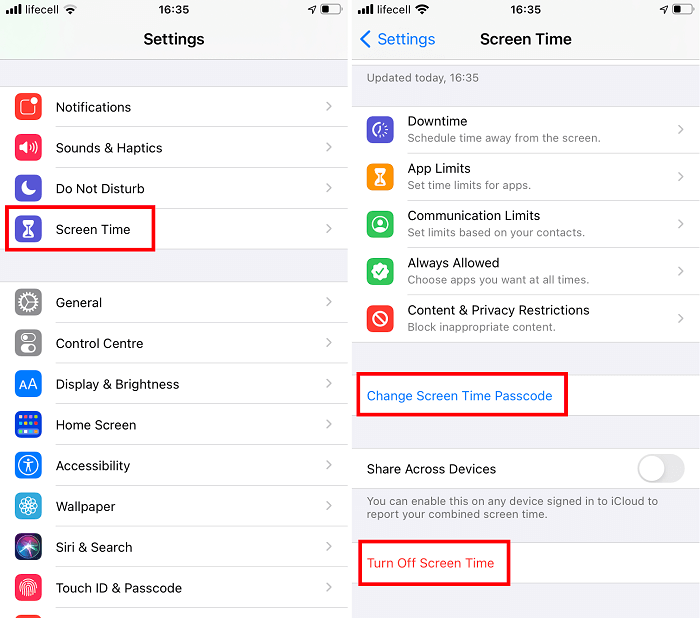
마무리
기사에서 스크린 타임을 설정하고 끄는 방법을 보여 주었습니다. iPhone을 멀리하는 법을 배우는 것이 중요합니다. 유용한 도구인 스크린 타임은 새로운 습관으로 우리의 삶을 형성하는 데 도움이 됩니다. 목적지에 도착한 후 스크린 타임을 끌 수 있습니다.
- 관련 정보
- EaseUS 알아보기
- 리셀러
- 제휴 문의
- 고객센터
- 계정 찾기


